
ご存知のとおり、WIN7 システムの電源を入れるとログイン インターフェイスが表示され、多くのユーザーが自分の個性を強調するためにカスタマイズしたいと考えています。 WIN7 起動ログイン インターフェイスを設定するにはどうすればよいですか?以下では、PHP エディター Xigua がこの問題に関する詳細な手順を提供し、起動時のログイン インターフェイスを最適化するための手順を段階的に説明します。
コンピューターのレジストリを開き、左下隅のアイコンをクリックし、入力フィールドに「regedit」と入力し、Enterキーを押して入力します。
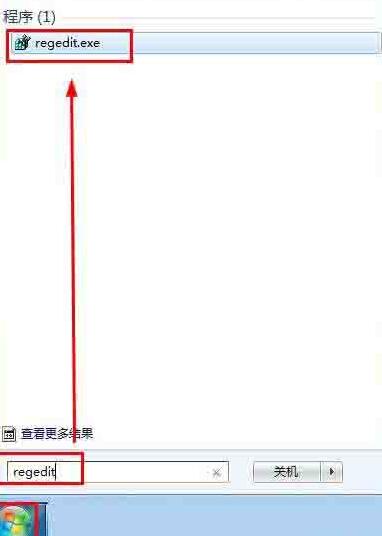
左側のディレクトリ ツリーで、パス HKEY_LOCAL_MACHINE---SOFTWARE---Microsoft---Windows---CurrentVersion---Authentication---LogonUI---Background をクリックします。
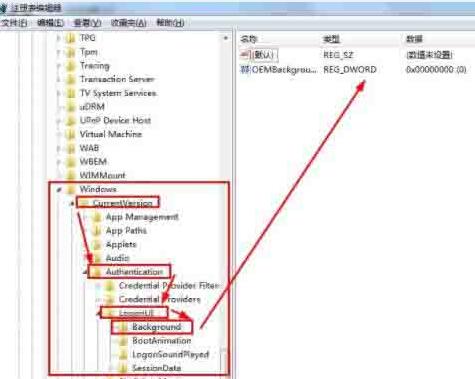
OEMbBackground オプションを選択し、値が 0 の場合は、右クリックして変更します。
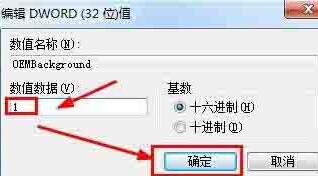
OEMbBackground が見つからない場合は、右クリックして新しいものを作成し、「OEMbBackground」という名前を付け、値を 1 に変更して、レジストリを閉じます。
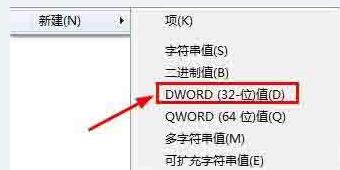
システムディスク (デフォルトは C ドライブ) を見つけ、パス WindowsSystem32oobe に従って開き、oobe の下に新しいフォルダーを作成して info という名前を付け、同じ方法で info の下にフォルダーの背景を作成し、属性 jpg を 1 つ処理し、デスクトップ画像を 250k 以内のサイズでカスタマイズし (表示されないようにするには、Photoshop やその他の関連ソフトウェアを使用して画像を処理します)、それを背景の下に配置して閉じます。

最後に、デスクトップの背景の変更の問題に対処し、コンピューターのローカル グループ ポリシーを構成し、左下隅のアイコンをクリックし、入力フィールドに gpedit.msc と入力し、Enter キーを押して入力します。 。
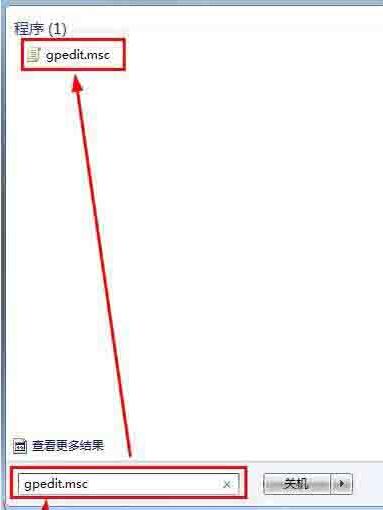
コンピュータの構成で、[管理モジュール--システム--ログイン]のパスを押して[常にカスタムのログイン背景を使用する]を見つけ、右クリックして編集するか、以下に示すようにクリックして編集を開きます。
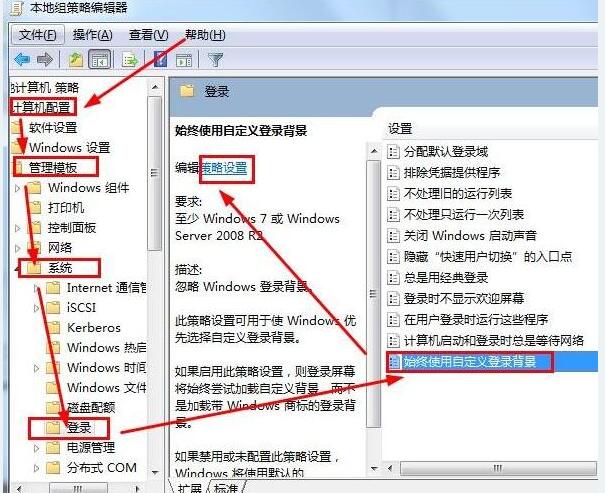
[有効] オプションをクリックし、適用して確認し、最後にグループ ポリシーを閉じてコンピューターを再起動します。
以上がWIN7システム起動ログインインターフェース設定操作手順の詳細内容です。詳細については、PHP 中国語 Web サイトの他の関連記事を参照してください。